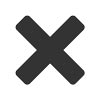Перенос контактов и календарей с Android на iOS (iPhone, iPad)
В настоящее время самым простым способом переноса контактов является использование бесплатного сервиса «Яндекс.Переезд». Если данный вариант вам не подходит, то следуйте нижепредставленной инструкции.Так как разработчиками Android выступает компания Google, то, как правило, пользователи данной платформы синхронизируют свои контакты с помощью Gmail, хотя некоторые по-прежнему хранят их локально. Перенести контакты можно в обоих случаях.
Если контакты в Gmail:
- В iPhone заходим в Настройки - Почта, Контакты, Календари
- Создаём новый аккаунт Microsoft Exchange
- Вводим адрес электронной почты и данные для аутентификации
- Выбираем Сервер и вводим m.google.com
- На последнем экране выбираем данные, которые хотим перенести, и подтверждаем свой выбор
- Открываем Контакты в Android, нажимаем кнопку меню и выбираем опцию Импорт/Экспорт
- В опциях переноса выбираем Экспорт на SD карту, после этой процедуры контакты сохранятся в виде .vcf файла на карте памяти
- Переносим .vcf файл на компьютер
- На компьютере заходим в свой аккаунт Gmail и выбираем раздел контактов из всплывающего списка в левом верхнем углу
- Далее нажимаем Дополнительно и выбраем импорт из файла, после чего указываем путь к ранее сохраненному .vcf файлу
- Таким образом мы перенесли контакты в Gmail, вам лишь остается проделать процедуру переноса с Gmail на iPhone, описанную выше
Фотографии и видео
Фотографии и видео, визуальный отпечаток реальности в определенный промежуток времени, который, в свою очередь, пользователи боятся потерять. Если вы храните данные в облачных сервисах, то тут все просто, так как большинство облачных хранилищ имеет приложения под iPhone, вам лишь нужно его скачать и ввести свои данные. Если нет, то не волнуйтесь, iTunes легко поможет вам перенести медиафайлы.- Подключаем устройство на Android к компьютеру и синхронизируем его с Outlook либо Exchange
- Отключаем от компьютера устройство на Android, и подключаем iPhone через USB либо Wi-Fi, после чего запускаем iTunes
- Выбираем Синхронизировать с iPhone и указать данные, который нужно перенести, все остальное iTunes сделает за вас.